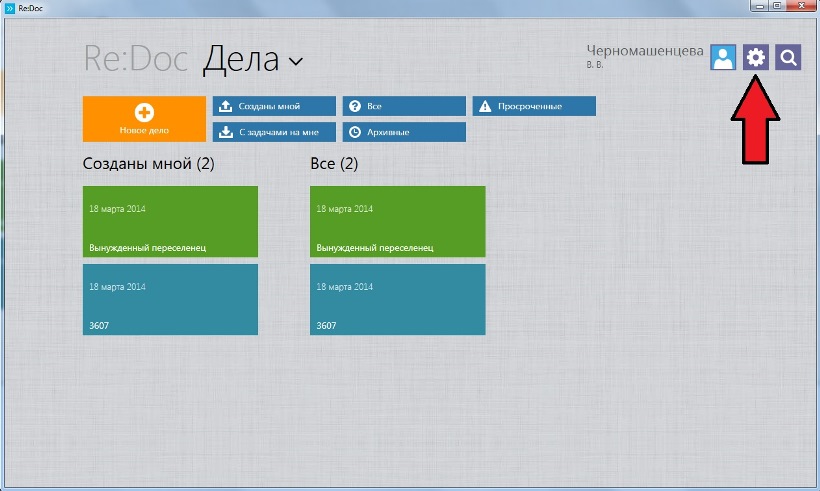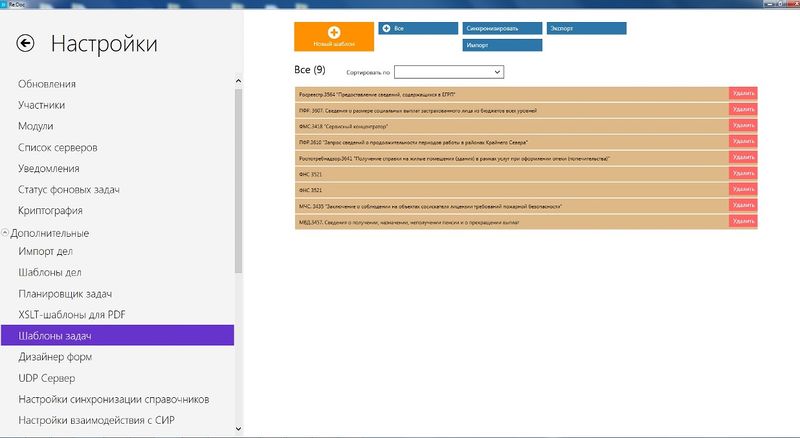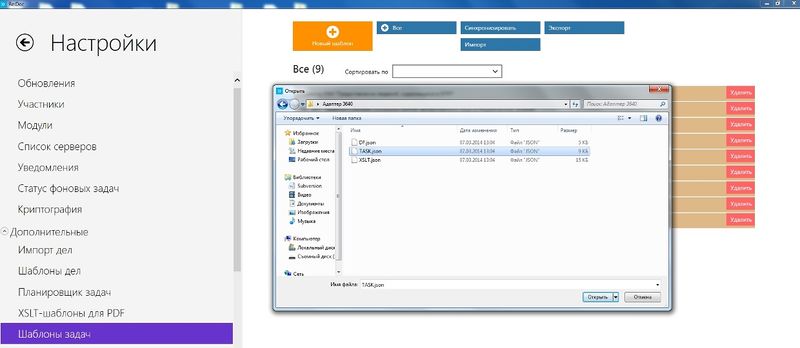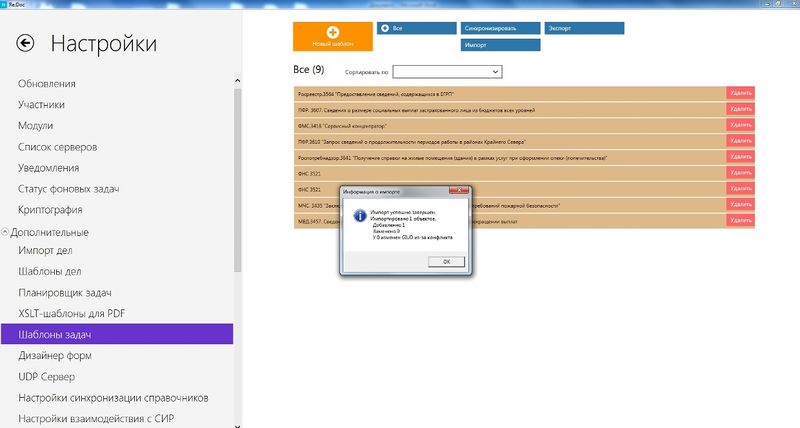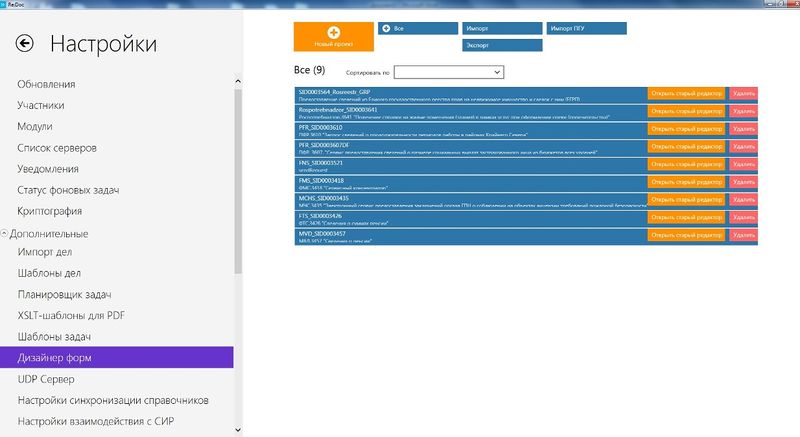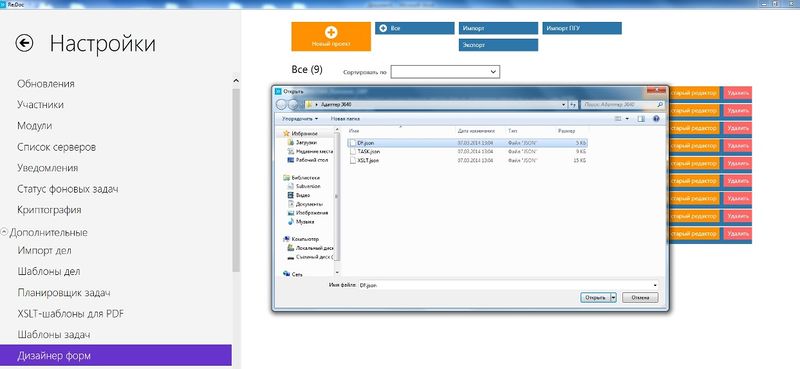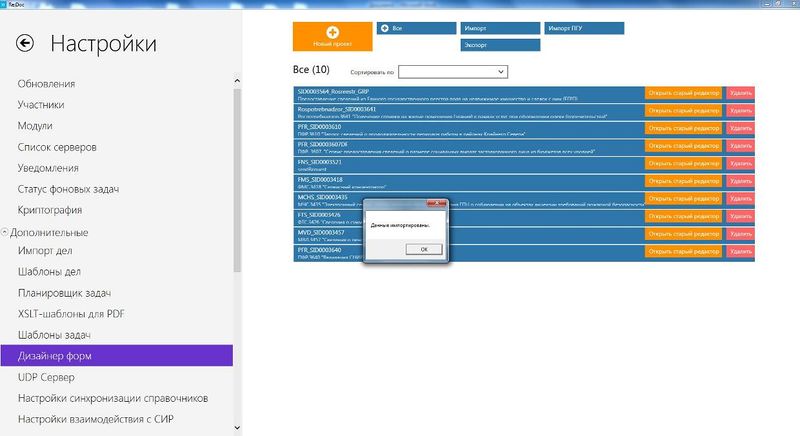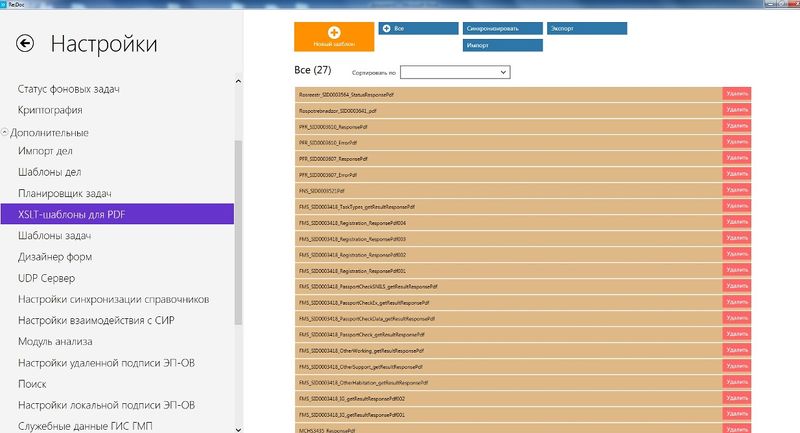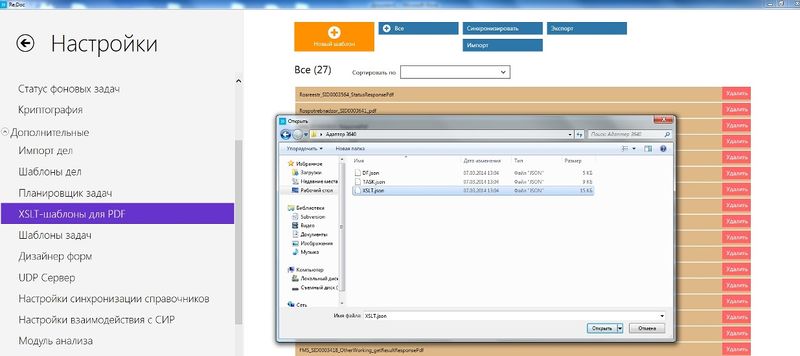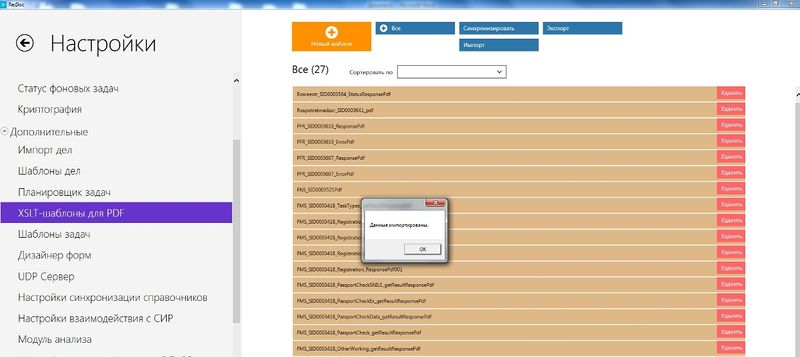Импорт адаптеров — различия между версиями
| [непроверенная версия] | [непроверенная версия] |
| Строка 7: | Строка 7: | ||
[[Файл:1.jpg]] | [[Файл:1.jpg]] | ||
| − | [[Файл:2.jpg]] | + | [[Файл:2.jpg|800px]] |
Нажимаем кнопку ''Импорт''. | Нажимаем кнопку ''Импорт''. | ||
| Строка 15: | Строка 15: | ||
Выбираем файл формата TASK.JSON импортируемого адаптера. | Выбираем файл формата TASK.JSON импортируемого адаптера. | ||
| − | [[Файл:4.jpg]] | + | [[Файл:4.jpg|800px]] |
Нажимаем ''Открыть'', после чего появится окошко с информацией о завершении импорта: | Нажимаем ''Открыть'', после чего появится окошко с информацией о завершении импорта: | ||
| − | [[Файл:5.jpg]] | + | [[Файл:5.jpg|800px]] |
Нажимаем ''ОК'' и переходим к следующему пункту импорта. | Нажимаем ''ОК'' и переходим к следующему пункту импорта. | ||
| Строка 28: | Строка 28: | ||
Импорт формы происходит аналогично импорту шаблона задач. Переходим в пункт ''Дизайнер форм'', он находится сразу под пунктом ''Шаблоны задач''. | Импорт формы происходит аналогично импорту шаблона задач. Переходим в пункт ''Дизайнер форм'', он находится сразу под пунктом ''Шаблоны задач''. | ||
| − | [[Файл:6a.jpg]] | + | [[Файл:6a.jpg|800px]] |
Нажимаем кнопку ''Импорт''. | Нажимаем кнопку ''Импорт''. | ||
| Строка 36: | Строка 36: | ||
Выбираем файл формата DF.JSON импортируемого адаптера. | Выбираем файл формата DF.JSON импортируемого адаптера. | ||
| − | [[Файл:8.jpg]] | + | [[Файл:8.jpg|800px]] |
Нажимаем ''Открыть'', после чего появится окошко с информацией о завершении импорта: | Нажимаем ''Открыть'', после чего появится окошко с информацией о завершении импорта: | ||
| − | [[Файл:9.jpg]] | + | [[Файл:9.jpg|800px]] |
Нажимаем ''ОК'' и переходим к следующему пункту импорта. | Нажимаем ''ОК'' и переходим к следующему пункту импорта. | ||
| Строка 48: | Строка 48: | ||
Аналогично предыдущим пунктам импортируем шаблон XSLT. Выбираем пункт ''XSLT-шаблоны для PDF'', он находится над пунктом ''Шаблоны задач''. | Аналогично предыдущим пунктам импортируем шаблон XSLT. Выбираем пункт ''XSLT-шаблоны для PDF'', он находится над пунктом ''Шаблоны задач''. | ||
| − | [[Файл:10.jpg]] | + | [[Файл:10.jpg|800px]] |
Нажимаем кнопку ''Импорт''. | Нажимаем кнопку ''Импорт''. | ||
| Строка 56: | Строка 56: | ||
Выбираем файл формата XSLT.JSON импортируемого адаптера. | Выбираем файл формата XSLT.JSON импортируемого адаптера. | ||
| − | [[Файл:12a.jpg]] | + | [[Файл:12a.jpg|800px]] |
Нажимаем ''Открыть'', после чего появится окошко с информацией о завершении импорта: | Нажимаем ''Открыть'', после чего появится окошко с информацией о завершении импорта: | ||
| − | [[Файл:13a.jpg]] | + | [[Файл:13a.jpg|800px]] |
Нажимаем ''ОК''. Адаптер импортирован. | Нажимаем ''ОК''. Адаптер импортирован. | ||
Шаблоны можно импортировать в любом порядке, главное, чтобы были импортированы все три файла. | Шаблоны можно импортировать в любом порядке, главное, чтобы были импортированы все три файла. | ||
Версия 16:14, 26 мая 2015
Чтобы импортировать адаптер в Re:Doc, необходимо выполнить импорт трёх файлов шаблонов адаптера в формате .json.
• Импорт шаблона задач
Заходим в Настройки -> Дополнительные -> Шаблоны задач
Нажимаем кнопку Импорт.
Выбираем файл формата TASK.JSON импортируемого адаптера.
Нажимаем Открыть, после чего появится окошко с информацией о завершении импорта:
Нажимаем ОК и переходим к следующему пункту импорта.
• Импорт формы
Импорт формы происходит аналогично импорту шаблона задач. Переходим в пункт Дизайнер форм, он находится сразу под пунктом Шаблоны задач.
Нажимаем кнопку Импорт.
Выбираем файл формата DF.JSON импортируемого адаптера.
Нажимаем Открыть, после чего появится окошко с информацией о завершении импорта:
Нажимаем ОК и переходим к следующему пункту импорта.
• Импорт шаблона XSLT
Аналогично предыдущим пунктам импортируем шаблон XSLT. Выбираем пункт XSLT-шаблоны для PDF, он находится над пунктом Шаблоны задач.
Нажимаем кнопку Импорт.
Выбираем файл формата XSLT.JSON импортируемого адаптера.
Нажимаем Открыть, после чего появится окошко с информацией о завершении импорта:
Нажимаем ОК. Адаптер импортирован.
Шаблоны можно импортировать в любом порядке, главное, чтобы были импортированы все три файла.